So schließen Sie bestimmte Benutzer in einer Twitter-Antwort aus

Twitter hat kürzlich Änderungen an seiner Weboberfläche vorgenommen, die Benutzernamen aus Antworten entfernt. Dies macht es jedoch schwieriger, bestimmte Benutzer von einer Antwort auszuschließen . So funktioniert es jetzt.
Nehmen wir an, ich möchte auf einen Tweet antworten, den ein Freund gesendet hat, aber in seinem Tweet erwähnen sie einen anderen Benutzer. In meiner Antwort möchte ich lieber den anderen Nutzer nicht erwähnen, der standardmäßig Twitter beinhaltet. In der Vergangenheit konnten Sie einfach ihren Benutzernamen markieren und die Rücktaste drücken, aber das ist nicht mehr möglich.
Klicken Sie stattdessen auf die Antwortschaltfläche unter dem Tweet, auf den Sie antworten möchten.
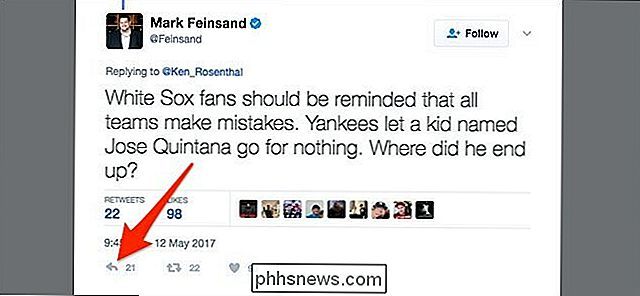
Danach Sie werden direkt über dem Textfeld "Antworten auf" und dann die Benutzer sehen, die in Ihrer Antwort erwähnt werden. Wenn Sie jedoch nur dem Nutzer antworten möchten, der den Tweet gepostet hat, klicken Sie auf den Benutzernamen neben "Antworten auf".
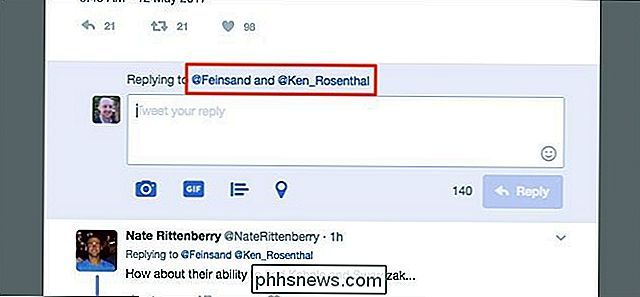
Unter dem Tweet sehen Sie eine Liste der Nutzer, die in erwähnt werden der Tweet. Um sie von Ihrer Antwort auszuschließen, klicken Sie einfach auf das Kontrollkästchen neben dem Benutzer, um sie zu deaktivieren.
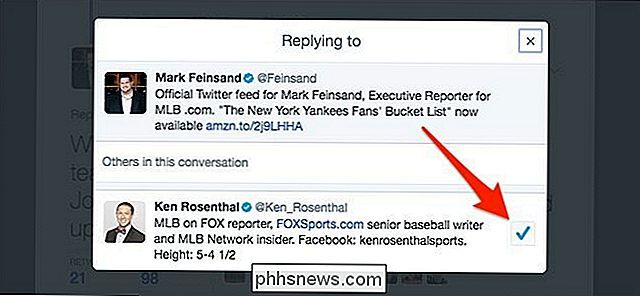
Klicken Sie anschließend auf die Schaltfläche zum Schließen in der rechten oberen Ecke.
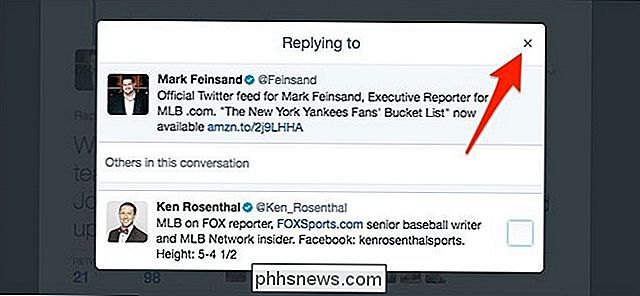
Sie werden jetzt sehen, dass Sie nur sind Antworten auf den Benutzer, der getwittert hat und alle anderen ausgelassen hat.
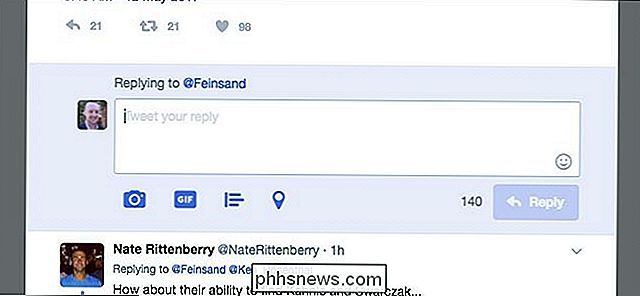
Sie müssen nur noch antworten und die Schaltfläche "Antworten" drücken!

Warum sollten Sie Pilotlöcher bohren, bevor Sie sich ins Holz schrauben?
Wenn Sie Regale aufhängen oder etwas Schweres an die Wand montieren, sollten Sie es wahrscheinlich direkt an die Wandpfosten montieren. Allerdings sollten Sie zuerst Pilotlöcher bohren, bevor Sie irgendwelche Schrauben eindrehen. Wenn Sie jemals Ikea-Möbel zusammengebaut haben, dann haben Sie wahrscheinlich die kleinen Löcher bemerkt, in die alle Schrauben eindringen sollen, aber sie ' nicht nur Referenzpunkte.

So ändern Sie Ihr Benutzerprofilbild auf einem Mac
Sie sehen es jedes Mal, wenn Sie sich bei Ihrem Mac anmelden: Ihr Profilbild. Wenn Sie wie die meisten Menschen sind, haben Sie es bei der Einrichtung Ihres Laptops gewählt, aber wie ändern Sie es jetzt? Es ist einfach. Gehen Sie zu den Systemeinstellungen und klicken Sie auf "Benutzer und Gruppen". Sie sehen links eine Liste von Benutzern.



